终端操作 系统技巧 linux粘贴快捷键及高效快速粘贴方法详解
- 问答
- 2025-07-30 19:55:43
- 2
终端操作 | 系统技巧 | Linux粘贴快捷键及高效快速粘贴方法详解
2025年7月最新动态: 随着Linux桌面环境持续优化,Wayland协议下的剪贴板管理工具(如wl-clipboard)进一步提升了稳定性,使得终端用户在高DPI屏幕和多显示器环境下的复制粘贴体验更加流畅。
基础粘贴快捷键
在Linux终端中,粘贴操作远比图形界面复杂,但掌握后效率翻倍,以下是不同场景下的核心快捷键:
1 通用粘贴方式
- Ctrl+Shift+V:多数终端模拟器(如GNOME Terminal、Konsole)的标准粘贴快捷键
- 鼠标中键点击:X11环境下最原始的粘贴方式,直接粘贴剪贴板内容
- Shift+Insert:传统键盘快捷键,适用于大多数Linux应用程序
注意:在Wayland会话中,鼠标中键粘贴可能失效,需依赖工具如
wl-clipboard
2 特殊终端场景
- Tmux/Screen内粘贴:先按
Ctrl+B ](Tmux)或Ctrl+A ](Screen) - Vim/Nano编辑器:
- Vim:进入插入模式后按
Ctrl+Shift+V或:set paste避免格式错乱 - Nano:直接
Ctrl+U粘贴
- Vim:进入插入模式后按
高阶粘贴技巧
1 选择性粘贴历史内容
使用Ctrl+R反向搜索命令历史,找到内容后按:
- 右方向键→:直接提取命令到当前行
- Ctrl+K:剪切至行尾,再Ctrl+Y粘贴
2 多剪贴板管理
安装xclip或xsel工具实现精准控制:
echo "测试内容" | xclip -selection clipboard # 存入系统剪贴板 xclip -o -selection clipboard > file.txt # 粘贴到文件
3 快速粘贴文件路径
- 自动补全:输入
cat后按Tab选择文件 - 最近访问路径:
cd后按Alt+.循环显示历史路径
常见问题解决方案
1 粘贴后格式混乱
在终端首选项启用「粘贴时保持换行符」选项,或使用:

paste_command | col -b # 清除控制字符
2 SSH远程粘贴失败
通过ssh -X启用X11转发,或使用:
ssh user@host "echo $(xclip -o)" # 本地剪贴板内容传输到远程
效率工具推荐
- CopyQ:带搜索功能的剪贴板管理器
- Greenclip:Rofi集成的轻量级方案
- Parcellite:GNOME环境的历史剪贴板
小技巧:在.bashrc添加alias pbpaste='xclip -o -selection clipboard'可模拟macOS操作习惯
掌握这些方法后,你的Linux终端操作速度将显著提升,建议先从基础快捷键开始适应,再逐步尝试高阶技巧。
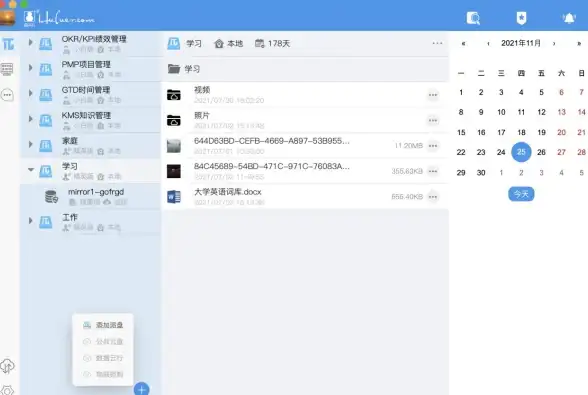
本文由 明悦怡 于2025-07-30发表在【云服务器提供商】,文中图片由(明悦怡)上传,本平台仅提供信息存储服务;作者观点、意见不代表本站立场,如有侵权,请联系我们删除;若有图片侵权,请您准备原始证明材料和公证书后联系我方删除!
本文链接:https://vps.7tqx.com/wenda/487918.html
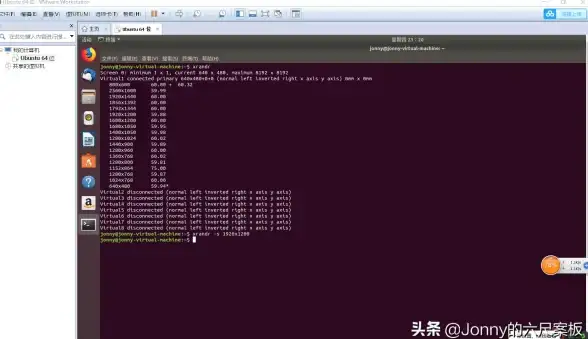
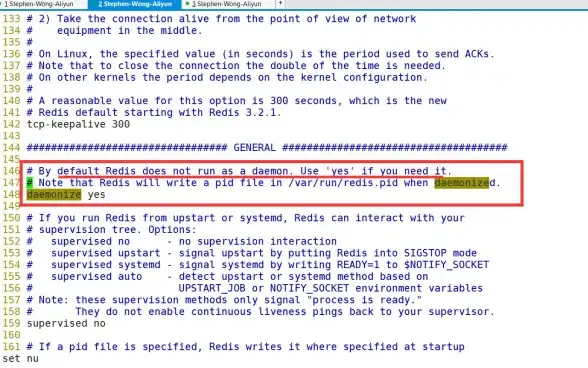
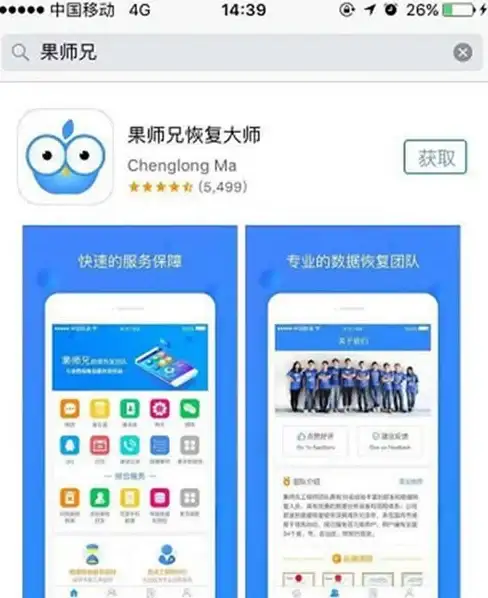



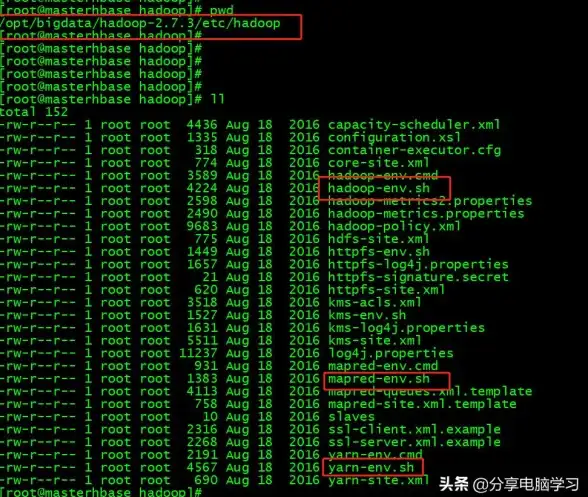



发表评论